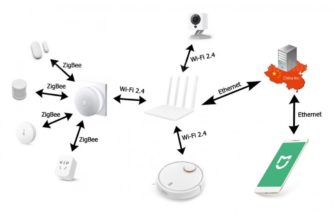Добрый день всем! Сегодня наш портал хочет поговорить с вами о том, как подключить Wi-Fi усилитель TP-Link. Статья предназначена практически для всех усилителей этого производителя. Кроме того, отдельные ситуации, при которых настройка не может быть проведена в «обычном» режиме, будут рассмотрены отдельно. Но обо всем по порядку.
Сразу видно, что установка удлинителя Wi-Fi конкретно от TP-Link не составит труда практически ни для кого.
Установка и подключение

Итак, репитер подключается к роутеру как по Ethernet, так и по сети Wi-Fi (метод также подходит для использования в случаях, когда на роутере и/или усилителе нет кнопок WPS).
Начнем с Ethernet.

Если ссылки не работают, введите в адресной строке следующий IP-адрес: 192.168.0.254 — это база для всех расширителей. Особых различий между переходом по ссылке и переходом по адресу не будет.
Инструкцию по установке репитера TP-LINK TL WA850RE можно посмотреть в видеоформате:
Настройка
Итак, теперь о том, как настроить репитер от TP-Link. Просто нажмите «Далее» и выполните все требования, которые появятся в разных окнах.
Пошаговая настройка репитера TP-Link:
- Подключаем роутер к ПК или ноутбуку напрямую, то есть через кабель Ethernet. Мы уже сделали это.
- Через «Панель управления» на ноутбуке нам нужно получить доступ к «Изменению параметров адаптера».
- Ищем «Подключение по локальной сети», кликаем правой кнопкой мыши и выбираем «Свойства».
- Теперь нам нужны «Протокол версии 4 (TCP/IPv4)» и «Свойства». Перезапишите все данные локальной сети и выберите «Получить IP-адрес автоматически».
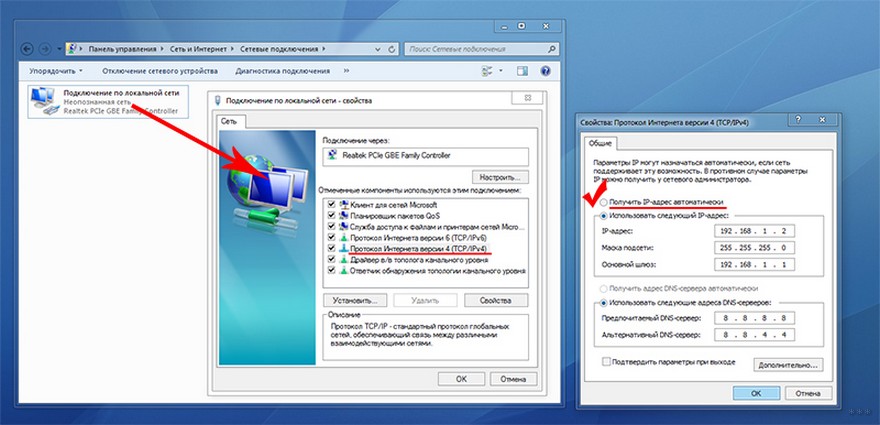
Теперь переходим в админку репитера:
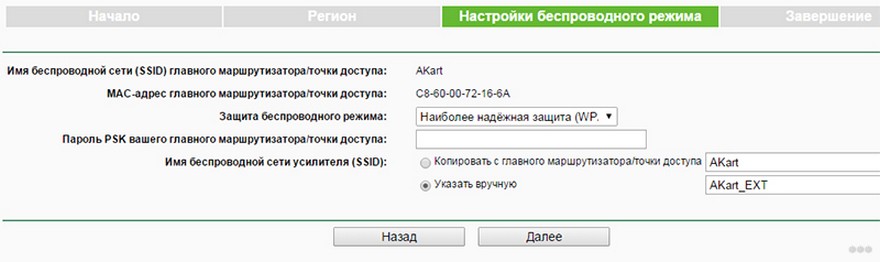
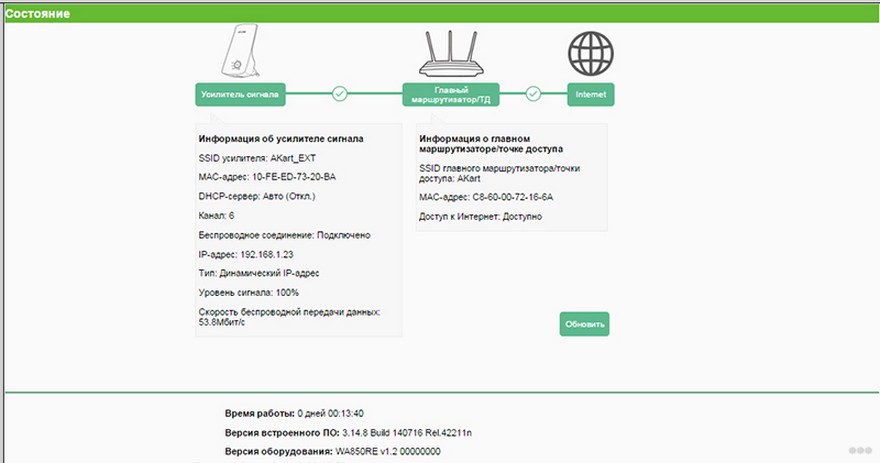
Сразу после этого произойдет перезагрузка усилителя, в ходе которой будут произведены новые настройки. Как определить, что все настроено идеально:
Также стоит отметить, что усилители TP-Link имеют функцию поддержки настройки сигнала уже работающей точки доступа без вмешательства человека. Но маршрутизатор также должен иметь эту функцию; для этого нужно найти кнопку WPS или QSS.

Чтобы сделать все это, нам просто нужно нажать эти кнопки на маршрутизаторе и на концентраторе. И все — нужно запустить автоматическую настройку и распределение сигнала по большой площади.
Беспроводное подключение
Вы также можете настроить и подключить репитер через беспроводную сеть. Для этого к усилителю необходимо подключить компьютер или ноутбук.
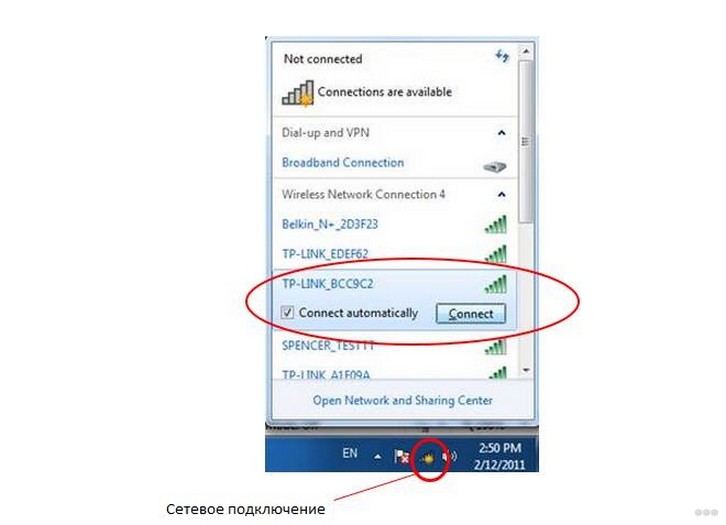
Обзор, настройку и тест модели Tp-Link TL-WA855RE V3 (EU) смотрите в следующем видео:
Альтернативный способ
И еще один классный способ настроить усилитель без использования компьютера — настроить его с помощью смартфона или планшета. Чтобы начать настройку использования устройства, включите репитер и подключитесь с телефона.
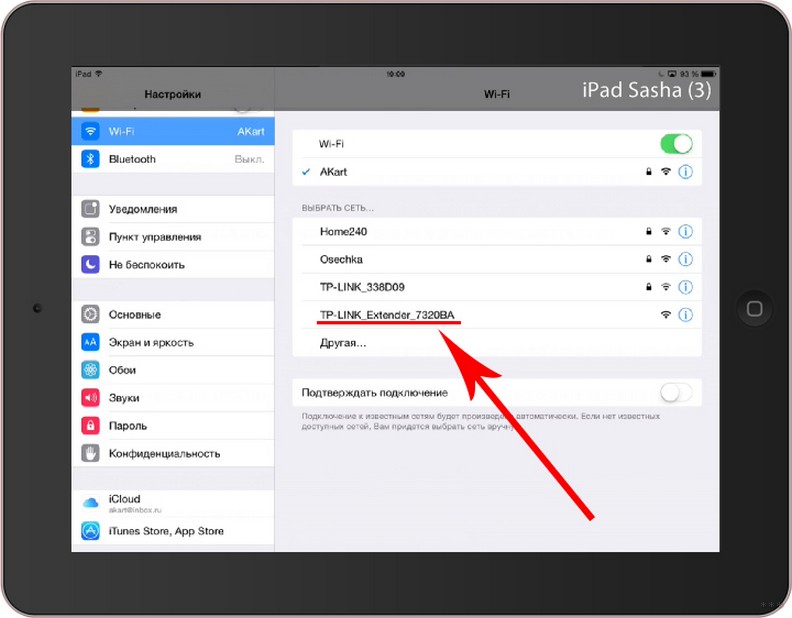
После этого нам предлагается выполнить авторизацию, ввести, собственно, логин и пароль. Чтобы не ошибиться, проверьте этикетку на репитере — там указаны логин и пароль, но по стандарту в обоих пунктах всегда администратор. После успешной авторизации повторяем все шаги, указанные в начале статьи.
Двухдиапазонный репитер
В линейке усилителей сигнала TP-Link есть двухдиапазонные устройства, работающие одновременно на 2-х частотах: 2,4 и 5 ГГц.Также включить такой репитер можно с помощью волшебной кнопки WPS или через админ-панель. Подробнее об этом.
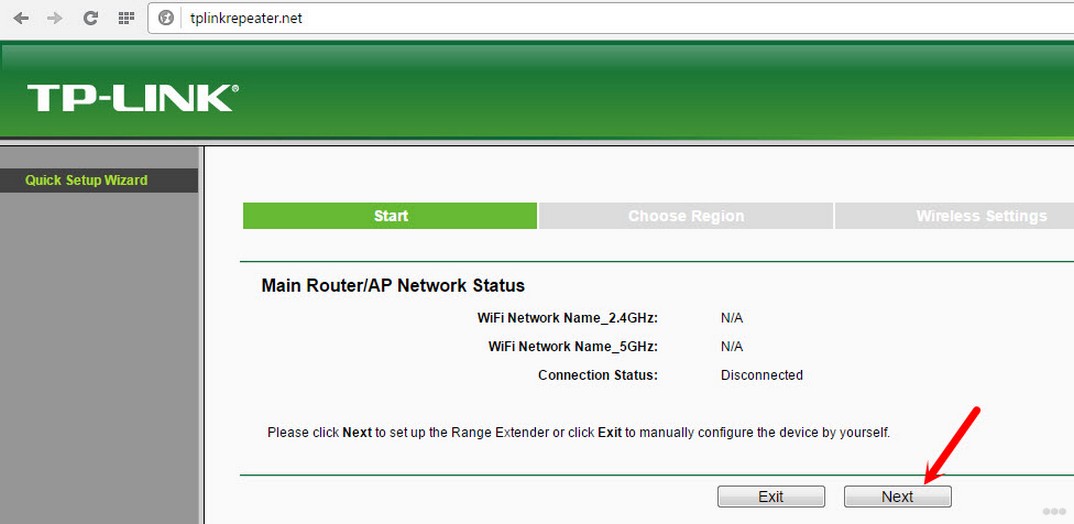
Решение проблем
Бывает, что после установки репитера возникают какие-то проблемы: не работает интернет или репитер не хочет подключаться к беспроводной сети. Что можно посоветовать в такой ситуации:
Если проблема не решится, пишите, подумаем вместе. Всем удачного и удачного тюнинга!